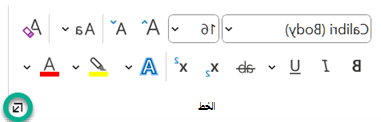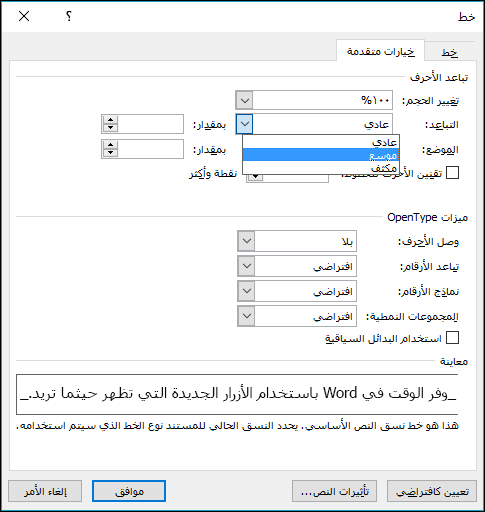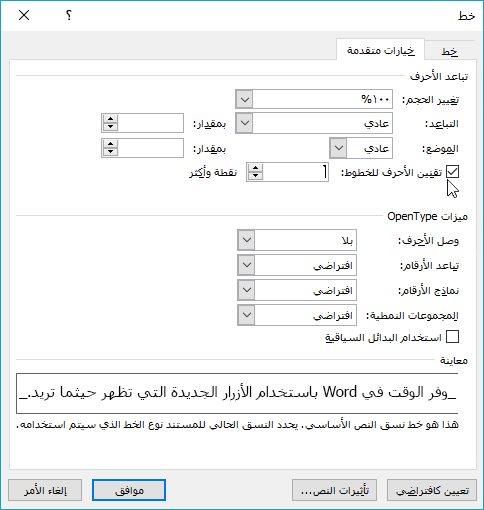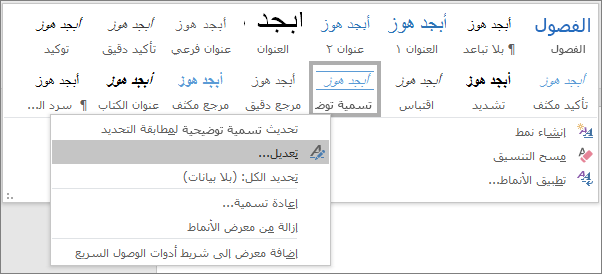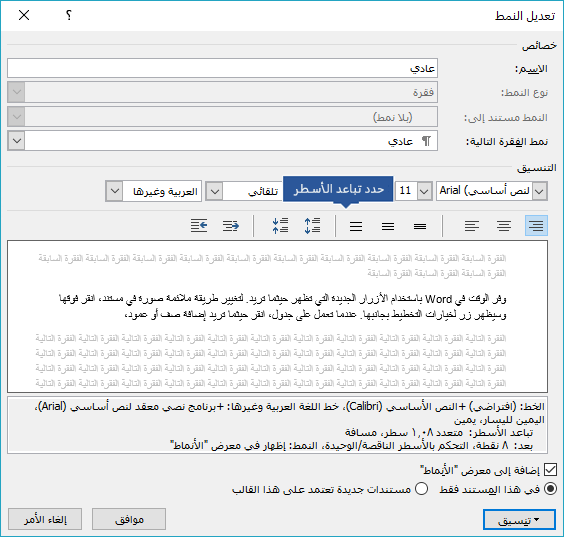يمكنك تغيير التباعد بين أحرف النص المحدد أو أحرف معينة. بالإضافة إلى ذلك، يمكنك تمديد فقرة كاملة أو ضغطها لتبدو بالشكل الذي تريده.
تغيير التباعد بين الأحرف
يؤدي تحديد موسع أو مكثف إلى تبديل التباعد بين كل الأحرف المحددة بالمقدار نفسه. يؤدي تقنين الأحرف إلى تبديل التباعد بين أزواج معينة من الأحرف، وفي بعض الحالات يؤدي إلى تصغير المسافة وفي حالات أخرى يؤدي إلى توسيعها حسب الأحرف.
توسيع المسافة أو تكثيفها بالتساوي بين كل الأحرف المحددة
-
حدد النص الذي تريد تغييره.
-
على علامة التبويب الصفحة الرئيسية ، انقر فوق مشغل مربع الحوار خط
-
في المربع التباعد، انقر فوق موسع أو مكثف، ثم حدد المسافة التي تريدها في المربع بمقدار.
تقنين الأحرف الأكبر من حجم معين
يشير تقنين الأحرف إلى طريقة ضبط التباعد بين حرفين معينين. الفكرة هي إعطاء نتيجة مظهر أفضل عن طريق تقليل التباعد بين الأحرف التي تناسب معا بشكل جيد (مثل "A" و"V") وزيادة التباعد بين الأحرف التي لا تناسبها.
-
حدد النص الذي تريد تغييره.
-
على علامة التبويب الصفحة الرئيسية ، انقر فوق مشغل مربع الحوار خط
-
حدد خانة الاختيار تقنين الأحرف للخطوط، ثم أدخل حجم النقطة في المربع نقطة وأكثر.
تمديد النص أفقياً أو تغيير حجمه
عند تغيير حجم النص، يمكنك تغيير أشكال الأحرف حسب النسب المئوية. يمكنك تغيير حجم النص عن طريق تمديده أو ضغطه.
-
حدد النص الذي تريد تمديده أو ضغطه.
-
على علامة التبويب الصفحة الرئيسية ، انقر فوق مشغل مربع الحوار خط
-
في المربع تغيير الحجم، أدخل النسبة المئوية التي تريدها.
تؤدي النسب المئوية الأكثر من 100 بالمائة إلى تمديد النص. تؤدي النسب المئوية الأقل من 100 بالمائة إلى ضغط النص.
تغيير تباعد الأسطر
لزيادة أو تقليل مقدار المسافة العمودية بين أسطر النص داخل فقرة، فإن أفضل طريقة هي تعديل النمط الذي تستخدمه الفقرة.
-
ابحث عن النمط الذي تستخدمه في معرض الأنماط على علامة التبويب الصفحة الرئيسية .
-
انقر بزر الماوس الأيمن فوق النمط الذي تريد تغييره وحدد تعديل.
-
بالقرب من وسط مربع الحوار، ستجد أزرار تباعد الأسطر التي تتيح لك تحديد مفرد أو 1.5x أو تباعد مزدوج. اختر التباعد الذي تريد تطبيقه وانقر فوق موافق.
إذا كنت ترغب في تطبيق تباعد أسطر أكثر تحديدا على النمط، فانقر فوق الزر تنسيق في الزاوية السفلية اليمنى من مربع الحوار تعديل النمط وحدد فقرة. تتيح لك القائمة المنسدلة تباعد الأسطر تحديد تباعد أسطر أكثر تحديدا أو تعيينه.
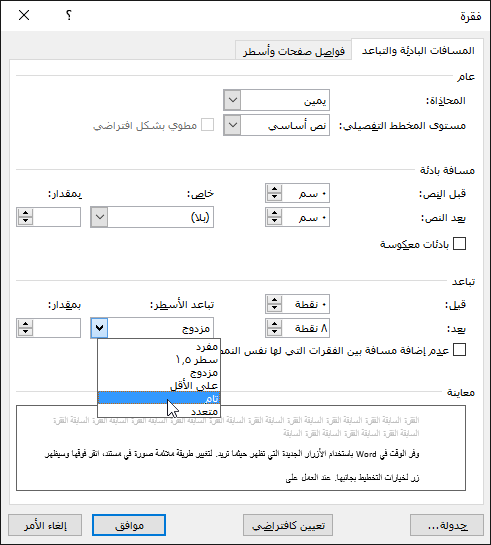
لمزيد من المعلومات حول تعديل الأنماط في Word، راجع: تخصيص الأنماط في Word.
راجع أيضاً
-
استخدام الأنماط في Word - دورة تدريبية مجانية على الفيديو لمدة 10 دقائق.
هل لديك أسئلة حول Word لم نجب عليها هنا؟
اطرح سؤالاً في مجتمع إجابات Word.
ساعدنا على تحسين Word
هل لديك اقتراحات حول كيفية تحسين Word؟ إذا كان لديك، فتفضل بزيارة Word for Mac UserVoicehttps://word.uservoice.com/forums/304942-word-for-mac ويرجى إعلامنا بذلك! أخبرنا من خلال تقديم ملاحظاتنا. راجع كيف أعمل تقديم ملاحظات حول Microsoft 365؟ لمزيد من المعلومات.